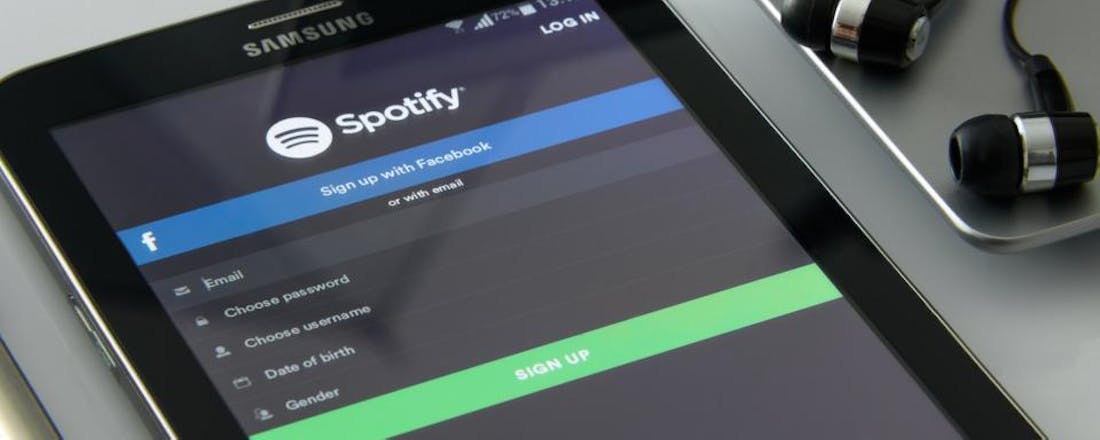Spotify afspelen op je oude muziekinstallatie
Wie van muziek houdt, kan niet om Spotify en consorten heen. Voor bezitters van een traditionele muziekinstallatie is dat een dilemma. Vervangen door een compleet audiosysteem met netwerkfunctie of toch liever alleen naar cd’tjes luisteren? Gelukkig hoef je niet te kiezen, want met de juiste betaalbare apparatuur maak je ieder audiosysteem smart!
Tip 01: Slimme audiosystemen
Als je een recent muzieksysteem aanschaft, is de kans groot dat er een (draadloze) netwerkfunctie aanwezig is. Een voordeel, want hierdoor heb je toegang tot de enorme muziekbibliotheken van bijvoorbeeld Spotify, Deezer en Tidal. De bediening verloopt meestal via een app, waarin je eenvoudig de gewenste afspeellijst selecteert. Via internet haalt het audiosysteem vervolgens de juiste muziekstreams op. Een netwerkfunctie heeft verder als voordeel dat je eigen nummers vanaf muziekservers kunt streamen, zoals een nas of pc. Afhankelijk van de gebruikte apparatuur speel je op deze wijze zelfs audiobestanden in studiokwaliteit af.
Geschikte apparaten zijn er genoeg te vinden. Moderne receivers van Denon, Onkyo, Harman Kardon, Yamaha en Marantz hebben bijvoorbeeld meestal een (draadloze) netwerkaansluiting. Verder kun je ook draadloze speakers met een geïntegreerde eindversterker overwegen. Met een luidspreker van Sonos, Bluesound of HEOS by Denon heb je bijvoorbeeld helemaal geen losse apparatuur meer nodig. Maar voel jij er weinig voor om je hoogwaardige maar ‘domme’ audiosysteem de deur uit te doen? Wees gerust, gelukkig is dat helemaal niet nodig. Je maakt een traditionele muziekinstallatie namelijk eenvoudig ‘smart’, zonder dat je hiervoor de hoofdprijs betaalt.
©PXimport
Als je een smart-tv hebt, kun je wellicht je audiosysteem hiermee al smart maken
-
Tip 02 Smart-tv
Vaak is het helemaal niet nodig om extra apparatuur aan te schaffen voor het smart maken van je audiosysteem. Wellicht heb je de juiste spullen al in huis! Dat is bijvoorbeeld het geval wanneer je een smart-tv bezit. Afhankelijk van het merk en type toestel dat je hebt staan, zijn er namelijk apps van muziekdiensten beschikbaar. Helaas is Spotify op veel smart-tv’s niet meer toegankelijk. Zo heeft de Zweedse muziekdienst de ondersteuning voor toestellen van LG, Philips en Sony beëindigd. Met Deezer is er voor deze merken gelukkig wel een prima alternatieve muziekdienst voorhanden. Spotify is wel van plan om in de toekomst wel weer een app voor LG-televisies te introduceren. Op nieuwe modellen van Samsung is Spotify wel aanwezig, evenals op televisies die met het besturingssysteem Android TV zijn uitgerust.
©PXimport
Ingebouwde Chromecast
Hoewel Spotify de ondersteuning voor smart-tv’s de afgelopen zomer heeft afgebouwd, is het bij veel televisies toch mogelijk om Spotify te gebruiken. De reden hiervoor is dat steeds meer modellen een ingebouwde Chromecast-functie bevatten. Vanaf een smartphone of tablet maak je hierdoor eenvoudig verbinding met de smart-tv. Vanuit de Spotify-app geef je vervolgens aan dat je muziek via de smart-tv wilt afspelen. Je tv kan nu via de ingebouwde Chromecast de juiste audiostreams ophalen vanaf internet.
Tip 03: Smart-tv aansluiten
Vanzelfsprekend wil je het geluid van je smart-tv via de receiver en aangesloten luidsprekers afspelen. De muziek komt dan natuurlijk veel beter tot z’n recht dan met de ingebouwde speakertjes van smart-tv’s. Wanneer de receiver nog niet zo gek oud is, loopt er waarschijnlijk al een hdmi-kabel van dit audioapparaat naar de televisie. Zo worden de beelden afkomstig van een tv-decoder, mediaspeler of blu-ray-speler aan de televisie doorgegeven. Wanneer zowel de smart-tv als receiver de functie arc (audio return channel) ondersteunt, stuur je het geluid dat de smart-tv genereert rechtstreeks terug naar de receiver. Het is dan niet nodig om een aparte geluidskabel aan te sluiten. In de instellingen van de smart-tv en de receiver moet je overigens nog wel de arc-functie activeren. Is er geen hdmi-aansluiting in combinatie met arc voorhanden? Verbind dan de receiver via een optische s/pdif-kabel of analoog snoertje met de televisie.
©PXimport
Tip 04: Firmware-upgrade
Heb je jouw receiver rond de drie á vier jaar geleden gekocht? Rond deze tijd deed Spotify Connect z’n intrede, waarbij audiosystemen zelfstandig muziek vanaf de Spotify-servers kunnen ophalen. De smartphone of tablet fungeert hierbij als afstandsbediening. Veel receivers en overige audiosystemen uit 2013/2014 waren bij aanschaf nog niet voorzien van Spotify Connect. Fabrikanten als Pioneer, NAD, Onkyo en Yamaha voegden deze functie later massaal toe via firmware-upgrades. Wellicht heb je nooit geüpdatet, waardoor je nieuwe (netwerk)functionaliteit misloopt. Zorg er dus voor dat je audioapparatuur is voorzien van de laatste firmware, wie weet heb je dan alsnog toegang tot Spotify. Meestal voer je de update uit door ergens in het menu te kiezen voor netwerkinstellingen. Bezitters van NAD-audioapparatuur kunnen wellicht een netwerkfunctie fysiek (laten) inbouwen via optionele mdc-modules. Veel versterkers en receivers zijn namelijk modulair van opbouw. Dit is wel behoorlijk prijzig.
©PXimport
Tip 05: Gameconsole
Als er een spelcomputer op je audiosysteem is aangesloten, heb je wellicht rechtstreeks toegang tot Spotify. Deze muziekdienst is namelijk op een PlayStation 3/4 en Xbox One te vinden. Bij de genoemde spelcomputers gebruik je de Spotify-app op je smartphone of tablet om favoriete nummers te selecteren. Je kunt eventueel ook de gewenste afspeellijst via je tv-scherm aanwijzen. Fijn is dat de muziek blijft doorspelen als je de televisie uitschakelt. Verder werkt Spotify ook tijdens het gamen, al is deze functie niet beschikbaar op een PlayStation 3. Op een Xbox One moet je trouwens de Spotify-app eerst zelf installeren. In de PlayStation-interface is de muziekdienst standaard al geïntegreerd.
©PXimport
Spotify Premium
Spotify is weliswaar gratis beschikbaar, maar als je vaker van deze muziekdienst gebruikmaakt, is dat niet zo aantrekkelijk. Er komen regelmatig reclames in beeld voorbij en bovendien hoor je na enkele nummers een gesproken advertentie. Verder is de functie Spotify Connect bij de meeste apparaten alleen beschikbaar voor betaalde abonnees. Wie dus Spotify via een receiver of multiroom-systeem wil afspelen, heeft een Premium-abonnement nodig. Gunstig is dat je hiermee ook nummers offline op een mobiel toestel bewaart, zodat je onderweg op plekken zonder internet ook moeiteloos van de muziek geniet. Twijfel je? Spotify Premium kun je de eerste dertig dagen vrijblijvend uitproberen. Daarna betaal je 9,99 euro per maand.
©PXimport
Met een bluetooth-adapter maak je vanaf een smartphone of tablet verbinding met je ontvanger
-
Tip 06: Bluetooth-adapter
Als het niet lukt om op een van de voorgaande manieren je muzieksysteem te koppelen, overweeg dan de aanschaf van een bluetooth-adapter. Dit is een compact apparaatje dat je op een analoge of digitale ingang van de receiver aansluit. Vanaf een smartphone of tablet maak je binnen een straal van ongeveer tien meter verbinding met die ontvanger. Muziek van Spotify of lokale afspeellijsten geef je zo eenvoudig aan de receiver door. De Logitech Bluetooth Audio Adapter (39,99 euro) kun je hiervoor prima gebruiken. Dit vierkante doosje beschikt over twee tulpuitgangen en een 3,5mm-geluidsuitgang, zodat je het geluid analoog doorstuurt naar de receiver. Handig is dat je twee bluetooth-apparaten aan deze ontvanger kunt koppelen. Bij duurdere bluetooth-ontvangers is er vaak ook nog een digitale s/pdif-uitgang aanwezig (optisch of coaxiaal). Heeft je receiver een usb-aansluiting? Er bestaan ook bluetooth-ontvangers die lijken op een usb-stick. Die prik je rechtstreeks in de usb-poort, waarna je direct verbinding maakt. Tot slot bestaan er ook compacte bluetooth-ontvangers met een 3,5mm-stekker.
©PXimport
Tip 07: AptX
Heb je iets meer geld over voor goed geluid? Kies dan voor een bluetooth-ontvanger met ondersteuning voor de aptX-codec. Dankzij deze bluetooth-techniek stream je muziek in cd-kwaliteit naar het audiosysteem. Uiteraard is het wel een voorwaarde dat het mobiele apparaat ook aptX ondersteunt, al is dat voor moderne Android-toestellen geen enkel probleem. Bezitters van een iPhone of iPad hebben pech, want Apple weigert tot dusver om aptX-ondersteuning toe te voegen. Luxere producten hebben vaak ook een nfc-chip in huis. Handig als je vlot verbinding met een mobiel apparaat wilt maken. Een voorbeeld van een betaalbare bluetooth-ontvanger met aptX-ondersteuning is de Philips AEA2700/12. De adviesprijs van dit product bedraagt 54,99 euro.
©PXimport
AptX hd
De aptX-codec biedt al een hele verbetering ten opzichte van eerdere bluetooth-profielen. Sinds kort is er wéér een verbeterde versie, namelijk aptX hd. Kort gezegd komt het erop neer dat muziekliefhebbers nummers in 24bit/48kHz kunnen doorgeven aan de geïntegreerde bluetooth-ontvanger. De aptX hd-codec stond al enige tijd in de steigers, dus verschillende fabrikanten hebben deze verbeterde bluetooth-techniek al in hun producten geïntegreerd. Voorbeelden hiervan zijn de betere netwerkspelers van Naim Audio en bepaalde recente smartphones met Android. Verder heeft Inateck een geschikte bluetooth-ontvanger voor aansluiting op traditionele muzieksystemen ontwikkeld, met een adviesprijs van 44,99 dollar (ca. 38,50 euro).
©PXimport
Tip 08: Muziekstreamer
Een muziekstreamer (of netwerkspeler) is een fraaie methode om je audiosysteem smart te maken. Dit kastje sluit je rechtstreeks aan op je receiver. Controleer vooraf via welke aansluiting je verbinding wilt maken, bijvoorbeeld hdmi, s/pdif (optisch of coaxiaal) of analoge tulpkabels. Doordat deze muziekstreamer is verbonden met internet, heb je toegang tot online muziekdiensten en bibliotheken die elders in het netwerk staan opgeslagen. De goedkoopste oplossing is de aanschaf van een Android-gebaseerde mediaspeler. Die zijn al vanaf enkele tientjes beschikbaar. Je installeert op dit kastje Spotify of een andere muziekdienst en luistert vervolgens via je het audiosysteem naar eigen afspeellijsten. Als alternatief zijn er ook gespecialiseerde muziekstreamers te koop van hifimerken als HEOS by Denon, Bluesound, Marantz, NAD, Cambridge Audio, Sonos, Bose en Yamaha. Veel merken ontwikkelen hiervoor een eigen app of hebben Spotify Connect-ondersteuning ingebouwd. In dat laatste geval selecteer je het gewenste liedje binnen de Spotify-app, waarna de muziekstreamer zelf de audiostream ophaalt. Merken die een eigen app ontwikkelen, ondersteunen naast Spotify ook andere online muziekdiensten. Denon biedt in zijn HEOS-app bijvoorbeeld een brede ondersteuning.
©PXimport
Er zijn gespecialiseerde muziekstreamers die met een eigen app werken
-
Tip 09: Hoge resolutie
Gespecialiseerde muziekstreamers zijn veelal duurder dan Android-gebaseerde mediaspelers. De reden hiervoor is dat gerenommeerde audiomerken tegenwoordig een hoogwaardige digitaal/analoog-converter in hun producten inbouwen. Die zetten digitale audiobestanden van een hoge resolutie om naar een analoog signaal, bijvoorbeeld 24bit-muziekbestanden. Kortom, geniet van muziek in studiokwaliteit! Logischerwijs heb je daar alleen iets aan wanneer je muziek in een hoge resolutie bezit. Gespecialiseerde webwinkels als HDtracks verkopen zogeheten high-res-muziek. Verder bieden de online muziekdiensten Tidal en Qobuz audiostreams in een hoge resolutie aan.
©PXimport
Tip 10: Chromecast Audio
Een ideaal apparaatje waarmee je ieder audiosysteem smart kunt maken, is de Chromecast Audio van Google. Voor een bedrag van 39 euro maak je hiermee in één klap je traditionele audiosysteem smart. Dit apparaatje bevat een geïntegreerde wifi-adapter. Doordat de Chromecast Audio zich laat aansturen vanaf een smartphone of tablet, speel je muziek van verschillende streamingdiensten op je receiver en aangesloten speakers af. Aansluiten is eenvoudig. Sluit het gele kabeltje op de 3,5mm-geluidsingang van je receiver aan. Is deze ingang niet beschikbaar, dan heb je een verloopkabel met twee tulpstekkers nodig. Google vraagt in zijn webwinkel hiervoor 19 euro, maar je gebruikt probleemloos een goedkoper exemplaar. Verder sluit je nog de meegeleverde voedingskabel op de Chromecast Audio aan en prik je de stekker in het stopcontact.
©PXimport
Tip 11: Google Home
De Chromecast Audio bedien je met de Google Home-app. Open op je mobiele toestel de App Store of Play Store en installeer de genoemde toepassing. Na het opstarten van de app log je in met je Google-account. Als het goed is herkent Google Home automatisch de Chromecast Audio. Kies voor Instellen, waarna het Google-apparaatje een kort testgeluid laat horen. Vervolgens geef je de juiste locatie op, bijvoorbeeld Woonkamer of Grote slaapkamer. De locatiebepaling is voornamelijk handig als je meerdere Chromecast Audio-apparaten wilt combineren in een multiroom-systeem (voor een workshop hierover klik hier). Via Volgende selecteer je het juiste wifi-netwerk en vul je het bijbehorende wachtwoord in. Nadat je een paar keer tikt op Volgende en Instellen voltooien is de Chromecast Audio gereed voor gebruik! Mogelijk wordt er eerst nog nieuwe firmware op het apparaat geïnstalleerd. Er verschijnt een training in beeld waarmee je kunt leren ‘casten’. Gelukkig is dat niet moeilijk. Het enige dat je nodig hebt is een muziek-app met Chromecast-ondersteuning. Spotify is hiervan het bekendste voorbeeld. Zodra je een liedje op een smartphone of tablet afspeelt, tik je op het onderdeel Apparaten beschikbaar. Kies bij Google Cast bijvoorbeeld Woonkamer of Grote slaapkamer (afhankelijk van wat jij hebt aangegeven) om de audioweergave op je muziekinstallatie te starten. Naast Spotify ondersteunen onder andere Deezer en TuneIn Radio de Chromecast Audio.
Tip 12: Wifi-module
Zoek je een goedkope oplossing om je ‘oude’ muziekinstallatie met je thuisnetwerk te verbinden? De aanschaf van een wifi-module is een prijsvriendelijke optie. Je sluit deze adapter rechtstreeks als bron aan, bijvoorbeeld via reguliere tulpingangen of s/pdif. Een voorbeeld van een geschikte wifi-module voor muzieksystemen is de Eminent EM7415. Dankzij dlna-ondersteuning is het mogelijk om muziek via je thuisnetwerk naar dit apparaat te streamen. Denk bijvoorbeeld aan muziekbibliotheken die op een nas of pc staan opgeslagen. Wel is het zaak om deze muziekbibliotheken via een muziekserver te delen. Verder werkt het ook met smartphones en tablets. De EM7415 laat zich namelijk bedienen via allerlei dlna-apps, bijvoorbeeld EZCast. Een leuk extraatje is dat gebruikers een usb-stick en micro-sd-kaart met muziekbestanden kunnen aansluiten. Er is ondersteuning voor de audioformaten aac, mp3, wav en flac. Wie goed zoekt, vindt deze wifi-module al voor 19,95 euro op internet.
©CIDimport
Tip 13: Wel of geen draad?
Heb je de keuze om via ethernet of via een draadloze verbinding muziek te streamen? Kies dan altijd voor een bekabelde verbinding! Een draadloos signaal is namelijk gevoelig voor storingen, bijvoorbeeld vanwege (huishoudelijke) apparatuur en naburige netwerken die van dezelfde radiofrequenties gebruikmaken. Als je audiobestanden in een hoge resolutie via het thuisnetwerk wilt afspelen, dan heb je nog meer baat bij een bekabelde verbinding. Veel ongecomprimeerde streams eisen een bandbreedte op van 9,2 Mbit/s en dat levert bij een draadloos weleens problemen op. Overigens hoef je voor audiodoeleinden doorgaans niet te investeren in gigabit-ethernet, want een 100Mbit/s-netwerk volstaat prima.